윈도우10 단축키 모음
아래 표는 Windows 10의[Windows]키를 병용해드리고있는 단축 키이다. 많은 것은 알파벳 문자와 조합으로 A~Z까지 전부 것이 가득 차 있다. 또 기호 키에 관하여서는 키보드 레이아웃의 차이 등에서 전부 기호 문자를 조합할 수 없다.*이하, 특히 거절하지 않는 한 Windows 10 April 2018 Update(RS4버전 1803)에서 확인한 것을 열거하고 있다(오래 된 버전이라고 이용할 수는 없다). 앞으로 또 다른 키가 추가된 경우에는 적당히 갱신한다.

조합 키 동작[Space] 키보드 변경(언어와 레이아웃)[Ctrl]+[Space] 흘러간 키보드 레이아웃에 되돌린다[Shift]+[Space] 키보드 변경(언어와 레이아웃)역순[A] 액션 센터[B] 통지 영역 아이콘 선택[Alt]+[B] 방송 개시/중단(게임 모드)[Ctrl]+[Shift]+[B] 디스플레이 드라이버의 리셋[C] Cortana를 듣기 모드로 열어(옵션)[Ctrl]+[C] 컬러 필터의 온 오프[Shift]+[C] 매력 메뉴를 열[D] 창을 최소화하고 데스크 톱 표시[Ctrl]+[D] 신규 가상 데스크 톱[Alt]+[D] 날짜와 시각의 표시(토글)[E] 파일 익스플로러 기동[Ctrl]+[F] 네트워크 탐색(ActiveDirectory이용 중만)[F] 피드백 Hub앱 기동[Alt]+[F] 언어 커뮤니티를 기동(설치 시만)[G] 게임 바 온/오프[Alt]+[G] 게임 모드에 기록 시작[H] 디크테?션을 시작. 1[I] "설정"앱 기동[J] 이용 가능한 경우엔 Windows의 힌트에 포커스를 설정한다[K] [접속] 빠른 액션[L] 화면 록/계정 전환[M] 모두 창을 최소화[Ctrl]+[M] 돋보기의 설정[Shift]+[M] 최소화한 창을 복원[Alt]+[M] 마이크의 온 오프(게임 모드 중)[N] OneNote의 신규 미니 노트를 열[Ctrl]+[N] 내레이터 설정[O] 화면의 자동 회전의 온 오프[Ctrl]+[O] 스크린 키보드의 온 오프[P] " 비춰"퀵 액션(멀티 디스플레이 출력 모드)[Q] Cortana시작[R] 파일 이름을 지정하여 실행[Alt]+[R] 기록의 시작/정지[S] 검색(Cortana)[Ctrl]+[S] Windows음성 인식[Shift]+[S] 범위를 지정하여서 화면 캡처할 클립 보드에 저장[T] 태스크 바 아이콘 순차적으로 선택[Ctrl]+[T] 해보지 않은 Sets탭을 열*1[Shift]+[T] 태스크 바 아이콘 역순 선택[Alt]+[T] 기록 타이머를 표시(게임 모드 중)[U] 간단 조작 센터의 기동[V] 통지 세이준 선택(~버전 1803)클립 보드 이력의 표시(RS5~)[Shift]+[V] 통지의 역순 선택[Ctrl]+[V] 내 연락처의 숄더 탭을 열[W] Windows Ink WorkSpaceace[Ctrl]+[W] 현재의 Sets탭을 닫습니다*1[Alt]+[W] 방송에서 카메라를 표시(게임 모드 중)[X] WinX메뉴[Y] Windows Mixed Reality과 데스크탑과의 중에서 입력 전환[Z] 앱 메뉴(옛 Windows스토어 앱만)[1]~[0] 태스크 바 N번째 앱의 최초의 창 선택[Ctrl]+[1]~[0] 태스크 바 N번째 앱의 마지막 창 선택[Shift]+[1]~[0] 신규로 데스크바의 N번째의 앱을 기동[Alt]+[1]~[0] 태스크 바 아이콘 N의 점프 목록[Ctrl]+[Shift]+[1]~[0] 태스크 아이콘 N의 새 인스턴스를 관리자로 펼쳐진다[+] 돋보기 기동/확대(+)[-] 돋보기 축소(-)[,] 창을 투명화(에어로 피크). 감마[.]/[;] 그림 문자 패널을 열어[/] IME이동 변환을 시작[↑] 선택 중의 스냅 된 창을 위 반으로 나누다[↓] 선택 중의 스냅 된 창을 하단 반으로 나누다[Shift]+[↑] 창을 세로 방향 최대화[Shift]+[↓] 창 최소화 또는 세로 방향 최대화를 되돌린다[→] 에어로 스냅을 사용하고 멀티 디스플레이 간에 오른쪽 방향으로 움직이는[←] 에어로 스냅을 사용하고 멀티 디스플레이것들중에서 왼쪽 방향으로 움직이는[Ctrl]+[→] 가상 데스크탑 간 오른쪽 방향 이동[Ctrl]+[←] 가상 데스크탑 간 왼쪽 방향 이동[Shift]+[→] 창을 멀티 디스플레이 간에 오른쪽 방향으로 움직이는[Shift]+[←] 창을 멀티 디스플레이것들중에서 왼쪽 방향으로 움직이는[BS] UWP애플리케이션" 돌아가"[Ctrl]+[Enter] 내레이터(음성 읽기)를 기동[ESC] 돋보기의 종료[F1] Windows도움말과 서포트[Ctrl]+[F4] 현재의 가상 데스크 톱을 종료[Home] 현재 윈도 이외는 최소화(에어로 쉐이크와 마찬가지)[Pause] 시스템 속성[Print Screen] 스크린 샷(파일 저장)[Alt]+[Print Screen] 게임 설정하여 스크린 샷(창)[Tab] 태스크 뷰/세이준 선택(버전 1709), Windows Timeline(버전 1803)[Ctrl]+[Tab] 다음 Sets탭*1[Shift]+[Tab] 태스크 뷰/역순 선택(버전 1709)폐지(버전 1803)[Ctrl]+[Shift]+[Tab] 전의 Sets탭*1Windows 10의[Windows]키를 병용해드리고 있는 단축 키
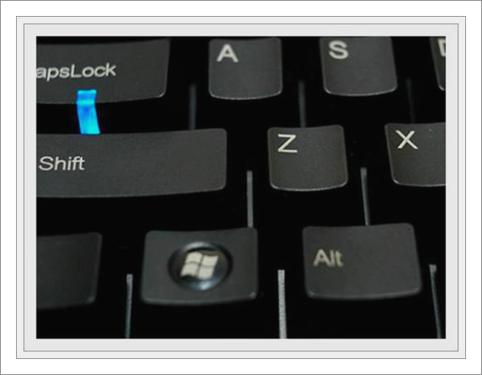
*1 RS5(Windows 10버전 1809)에서 이용 또는 변경 예정원래[Windows]키 등과 조합하는 단축 키는 문자가 아니라 물리적 키 간의 편성이다. 반면 키 톱의 문자는 키보드에 의하며 차이가 있다. 예를 들어, 영어 레이아웃에서는 "(세미 콜론)"의 키를 이전하면서 치면":(코오롱)"이 되지만, 일본어 레이아웃에서는 ":(코오롱)"은 그 오른쪽에 있는 키로 시프트 없이 입력할 수 있다.한편 영어 레이아웃에서는 그 키는 "'(싱글 크오?토)"글씨로 되어 있다.